BIOS Funktion zur Konfigurationsverwaltung im ThinkSmart Manager-Portal
BIOS Funktion zur Konfigurationsverwaltung im ThinkSmart Manager-Portal
BIOS Funktion zur Konfigurationsverwaltung im ThinkSmart Manager-Portal
Beschreibung
Beschreiben Sie die BIOS Konfigurations verwaltungsfunktion im ThinkSmart Manager Portal (portal.thinksmart.lenovo.com).
Besitzer und Administratoren von ThinkSmart Manager können eine Reihe von BIOS Konfigurationen erstellen, die auf Geräte in der Organisation angewendet werden können.
BIOS Konfigurationen umfassen:
- Erweiterter Energiesparmodus
- Nach Stromausfall
- USB Unterstützung
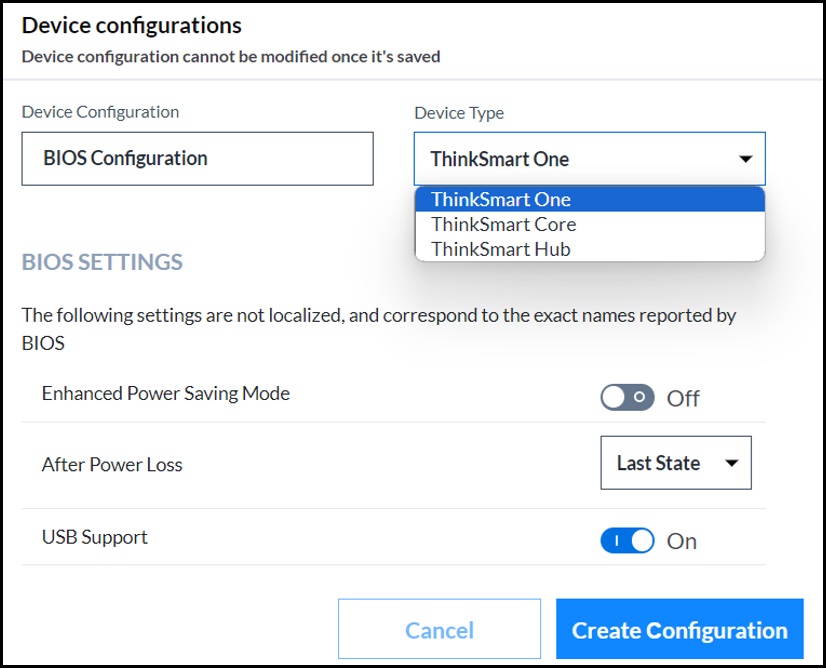
Für weitere Informationen über ThinkSmart Manager Portal, die ThinkSmart Manager mobile App und den ThinkSmart Manager Service (TSMS), besuchen Sie: ThinkSmart Manager Plattform.
Anwendbare Systeme
- ThinkSmart One
- ThinkSmart Core
- ThinkSmart Hub
Lösung
Um eine Reihe von BIOS Konfigurationen zu erstellen, gehen Sie zu Gerätekonfigurationen und klicken Sie auf die Konfiguration erstellen Schaltfläche.
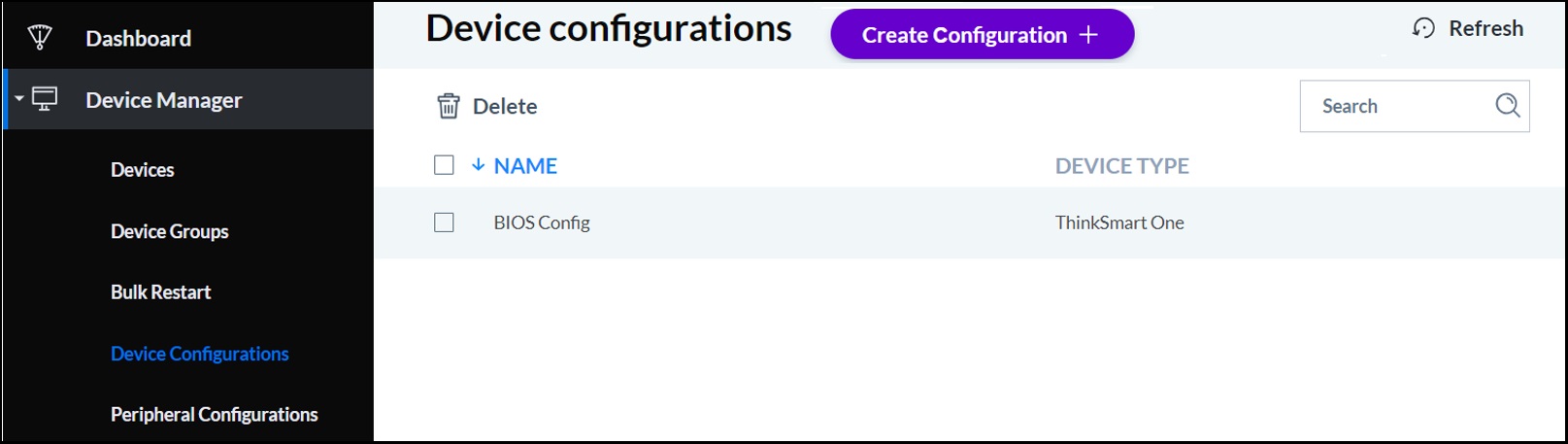
Geben Sie den Namen der Gerätekonfiguration ein und wählen Sie den Gerätetyp aus.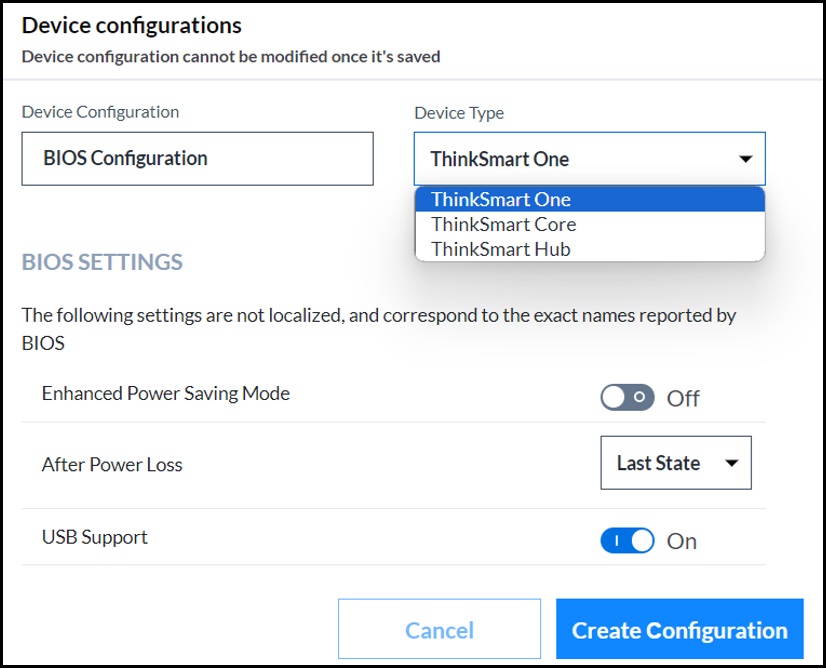
Die folgende Tabelle beschreibt die verschiedenen Einstellungen.
| BIOS Einstellung | Beschreibung | Standardeinstellung |
| Erweiterter Energiesparmodus | Wenn auf Ein gesetzt, hilft es, den Stromverbrauch zu reduzieren, wenn der Computer ausgeschaltet oder im Energiesparmodus ist. Um das Gerät zu wecken, führen Sie eine der folgenden Aktionen aus:
|
Aus |
| Nach Stromausfall | Folgendes ist verfügbar:
|
Letzter Zustand |
| USB Unterstützung | Wenn auf Ein gesetzt, sind alle USB Anschlüsse am Gerät aktiviert. Wenn auf Aus gesetzt, sind alle USB Anschlüsse am Gerät deaktiviert. |
Ein |
Klicken Sie auf das Gerät, gehen Sie zum Konfiguration Tab und wählen Sie den Geräte Abschnitt aus. Folgendes erscheint:
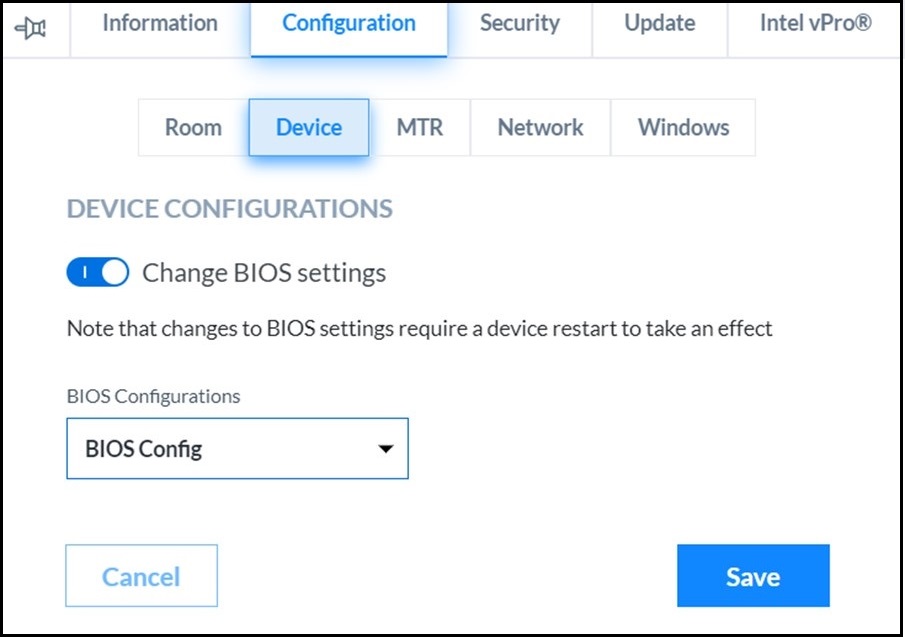
Schalten Sie den Ändern BIOS Einstellungen Schalter auf ein, um die Liste der verfügbaren Konfigurationen anzuzeigen. Die Liste enthält Konfigurationen, die nur für ein Modell des ausgewählten Geräts verfügbar sind.
Klicken Sie auf die Schaltfläche Speichern, um die Änderungen anzuwenden.
Verwandte Artikel
Ihr Feedback hilft, das Gesamterlebnis zu verbessern

